Page 1
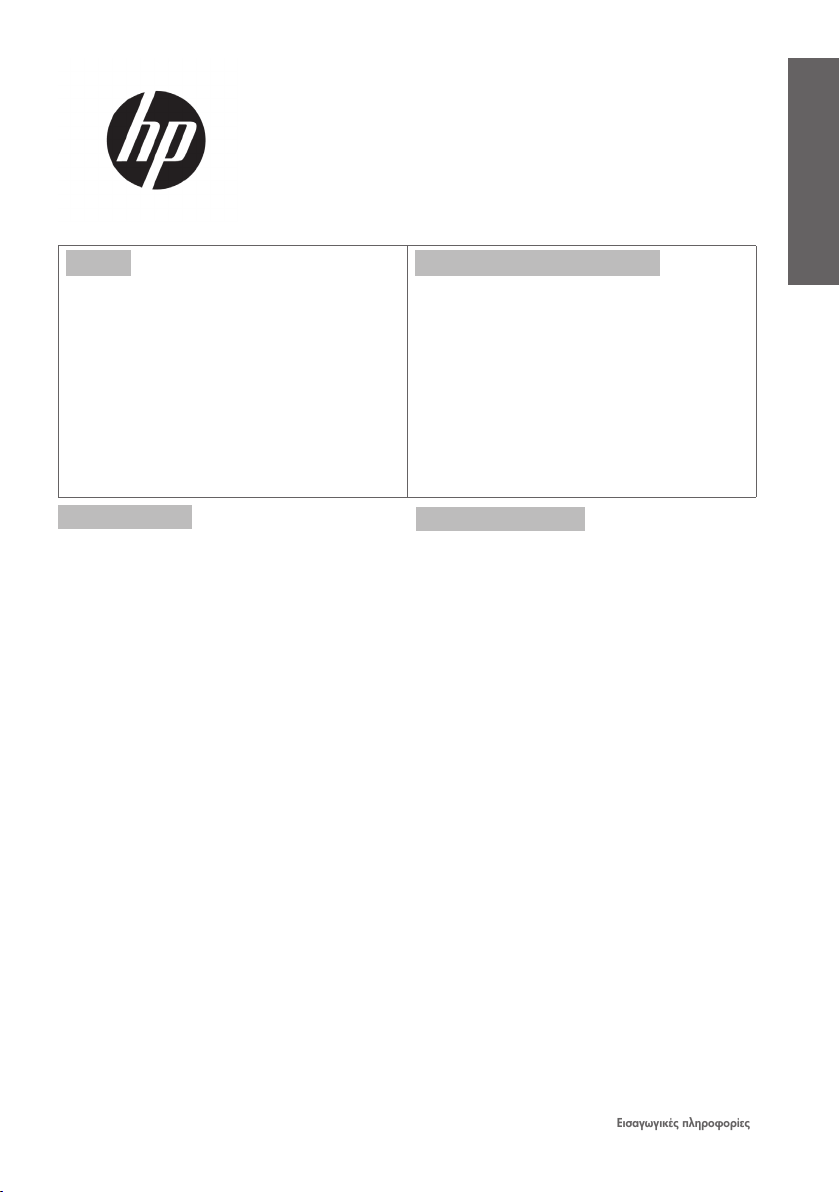
Εισαγωγικές πληροφορίες
Σειρά εκτυπωτών
DESIGNJET T790/T1300 ePrinter
Εισαγωγικές πληροφορίες
Τι είναι;
Ο εκτυπωτής σας είναι ένας έγχρωμος
εκτυπωτής inkjet που έχει σχεδιαστεί την
εκτύπωση μεγάλων και υψηλής ποιότητας
εικόνων.
Αυτό το εισαγωγικό έγγραφο περιλαμβάνει
νομικές σημειώσεις και οδηγίες ασφαλείας,
περιγράφει τον τρόπο χρήσης του μπροστινού
πίνακα, παρουσιάζει τις Υπηρεσίες Web και
αναφέρει μηνύματα σφάλματος που ενδέχεται
να παρουσιαστούν.
Νομικές σημειώσεις
© Copyright 2012 Hewlett-Packard Development
Company, L.P.
Οι πληροφορίες που παρέχονται στο παρόν έγγραφο
υπόκεινται σε αλλαγή χωρίς ειδοποίηση. Οι εγγυήσεις
για τους εκτυπωτές και τις υπηρεσίες της HP αναφέρονται
μόνο στις ρητές δηλώσεις εγγύησης που παρέχονται
μαζί με τα συγκεκριμένα προϊόντα και υπηρεσίες. Τίποτα
απ' όσα αναφέρονται στο παρόν δεν θα πρέπει να
θεωρηθούν ότι αποτελούν πρόσθετη εγγύηση. Η HP δεν
φέρει καμία ευθύνη για τεχνικά ή συντακτικά σφάλματα
και παραλείψεις στο παρόν έγγραφο.
Μπορείτε να βρείτε τη ρητή Περιορισμένη Εγγύηση που
παρέχεται από την HP και ισχύει για το προϊόν σας, στο
μενού έναρξης του υπολογιστή σας ή/και στο CD/DVD που
περιέχεται στη συσκευασία. Για ορισμένες χώρες/περιοχές η
Περιορισμένη Εγγύηση της HP παρέχεται σε έντυπη μορφή
στη συσκευασία. Σε χώρες όπου η εγγύηση δεν παρέχεται σε
έντυπη μορφή, μπορείτε να ζητήσετε ένα έντυπο αντίγραφο
από την τοποθεσία http://www.hp.com/go/orderdocuments
ή να στείλετε επιστολή στη διεύθυνση:
Νότιος Αμερική: Hewlett Packard, MS POD,
11311 Chinden Blvd, Boise, ID 83714, USA.
Ευρώπη, Μέση Ανατολή, Αφρική: Hewlett-Packard, POD,
Via G. Di Vittorio 9, 20063 Cernusco s/Naviglio (MI), Italy.
Ασία, Ωκεανία: Hewlett-Packard, POD, P.O. Box 200,
Alexandra Post Ofce, Singapore 911507.
Συμπεριλάβετε τον αριθμό του προϊόντος σας, τη
διάρκεια ισχύος της εγγύησης (αναγράφεται στην
ετικέτα με το σειριακό αριθμό), το όνομά σας και την
ταχυδρομική σας διεύθυνση.
Πού είναι ο Οδηγός χρήσης;
Ο πλήρης οδηγός για τον εκτυπωτή σας,
Χρήση του εκτυπωτή, διατίθεται στο DVD
που παρέχεται μαζί με τον εκτυπωτή σας.
Για περαιτέρω πληροφορίες, επισκεφτείτε την
τοποθεσία υποστήριξης της HP στο Web:
http://www.hp.com/go/T790/knowledgecenter ή
http://www.hp.com/go/T1300/knowledgecenter.
Προφυλάξεις ασφάλειας
Οι παρακάτω προφυλάξεις διασφαλίζουν τη σωστή
χρήση του εκτυπωτή και αποτρέπουν την πρόκληση
βλάβης στον εκτυπωτή. Πρέπει πάντα να ακολουθείτε
αυτές τις προφυλάξεις.
• Χρησιμοποιείτε την τάση τροφοδοσίας που καθορίζεται
στην ετικέτα. Αποφεύγετε την υπερφόρτωση της πρίζας
του εκτυπωτή με πολλές συσκευές.
• Βεβαιωθείτε ότι ο εκτυπωτής είναι σωστά γειωμένος.
Η αποτυχία γείωσης του εκτυπωτή μπορεί να έχει σαν
αποτέλεσμα την πρόκληση ηλεκτροπληξίας, πυρκαγιάς
και επιδεκτικότητα σε ηλεκτρομαγνητικές παρεμβολές.
• Μην αποσυναρμολογείτε ή επισκευάζετε τον εκτυπωτή μόνοι
σας. Επικοινωνήστε με τον τοπικό αντιπρόσωπο σέρβις της
HP και ανατρέξτε στην ενότητα Χρήση του εκτυπωτή.
• Χρησιμοποιείτε μόνο το ηλεκτρικό καλώδιο της HP που
παρέχεται με τον εκτυπωτή. Μην καταστρέφετε, κόβετε ή
επισκευάζετε το καλώδιο ρεύματος. Ένα κατεστραμμένο
καλώδιο ρεύματος μπορεί να προκαλέσει πυρκαγιά
ή ηλεκτροπληξία. Αντικαταστήστε ένα κατεστραμμένο
καλώδιο ρεύματος με ένα άλλο εγκεκριμένο από την HP.
• Τυχόν μέταλλα ή υγρά (εκτός από αυτά που
χρησιμοποιούνται στα κιτ καθαρισμού της HP)
δεν πρέπει να έρχονται σε επαφή με τα εσωτερικά
μέρη του εκτυπωτή. Μπορεί να προκληθεί πυρκαγιά,
ηλεκτροπληξία ή άλλοι σοβαροί κίνδυνοι.
• Απενεργοποιήστε την τροφοδοσία του εκτυπωτή και
αποσυνδέστε το καλώδιο παροχής ρεύματος από την
πρίζα σε οποιαδήποτε από τις παρακάτω περιπτώσεις:
• Όταν βάζετε τα χέρια σας στο εσωτερικό του
εκτυπωτή
• Εάν αναδύεται καπνός ή ασυνήθιστη οσμή από
τον εκτυπωτή
• Εάν ο εκτυπωτής κάνει ασυνήθιστο θόρυβο που
δεν ακούγεται κατά την κανονική λειτουργία
Αγγλικά
1
Page 2
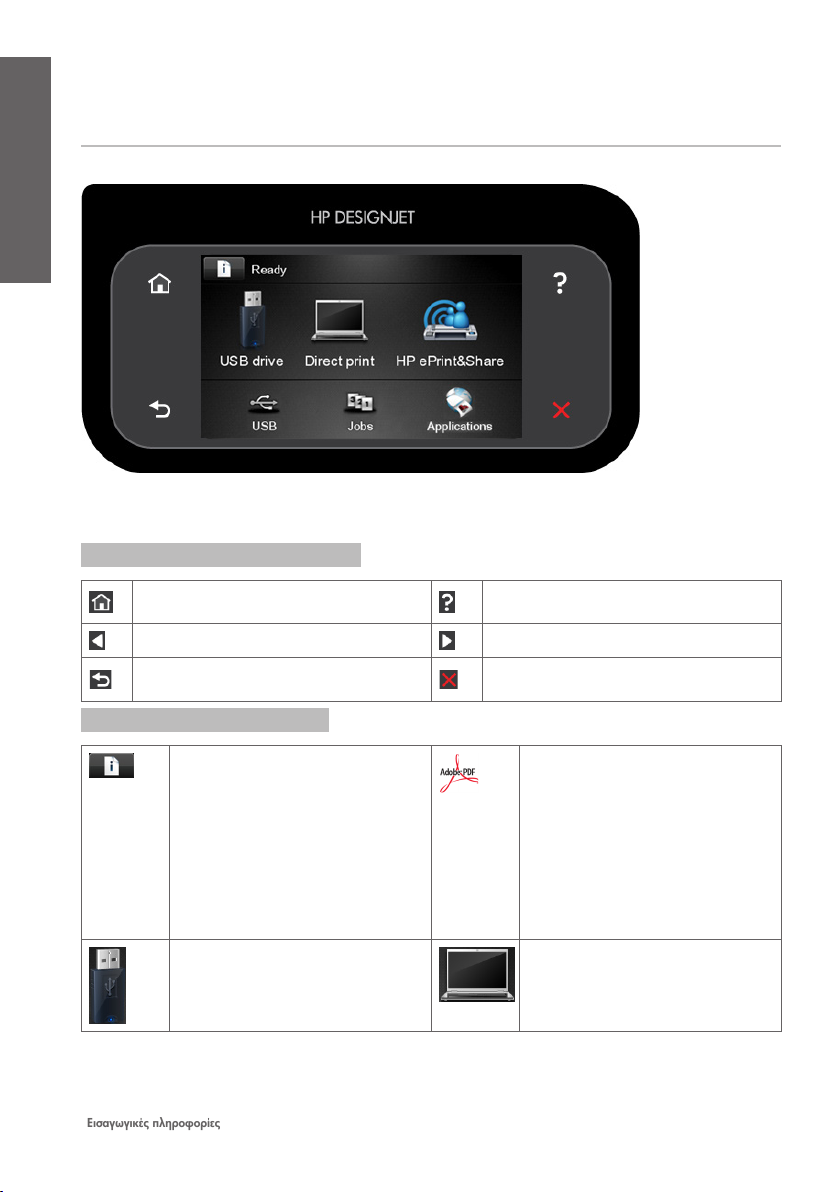
Εισαγωγικές πληροφορίες
Αγγλικά
• Εάν κάποιο μέταλλο ή υγρό (με εξαίρεση εκείνα που χρησιμοποιούνται κατά τη διαδικασία καθαρισμού και
συντήρησης) έρθει σε επαφή με τα εσωτερικά μέρη του εκτυπωτή
• Κατά τη διάρκεια καταιγίδας με κεραυνούς
• Κατά τη διάρκεια διακοπής ρεύματος
Ο μπροστινός πίνακας
Ο μπροστινός πίνακας διαθέτει μια μεγάλη κεντρική επιφάνεια για την εμφάνιση δυναμικών πληροφοριών και
εικονιδίων. Στην αριστερή και στη δεξιά πλευρά εμφανίζονται έως και έξι αμετάβλητα εικονίδια σε διάφορες
χρονικές στιγμές. Κατά κανόνα, δεν εμφανίζονται όλα την ίδια στιγμή.
Αριστερά και δεξιά αμετάβλητα εικονίδια
Επιστροφή στην αρχική οθόνη.
Μετάβαση στο προηγούμενο στοιχείο. Μετάβαση στο επόμενο στοιχείο.
Μετάβαση στην προηγούμενη οθόνη χωρίς να
απορρίψετε τις αλλαγές.
Δυναμικά εικονίδια αρχικής οθόνης
Προβολή πληροφοριών σχετικά
με την κατάσταση του εκτυπωτή,
αλλαγή των ρυθμίσεων του εκτυπωτή
ή πραγματοποίηση ενεργειών όπως
είναι η τοποθέτηση του χαρτιού ή
η αντικατάσταση των αναλώσιμων
μελανιού. Δίπλα από το κουμπί υπάρχει
ένα μήνυμα που εμφανίζει την κατάσταση
του εκτυπωτή ή μια ειδοποίηση. Πατήστε
αυτό το μήνυμα για να εμφανιστεί μια
λίστα με όλες τις τρέχουσες ειδοποιήσεις.
Εκτύπωση ενός αρχείου από μονάδα
USB ash.
2
Προβολή βοήθειας σχετικά με την τρέχουσα
οθόνη.
Ακύρωση της τρέχουσας διαδικασίας.
Υποδεικνύει ότι εκτυπώνεται μια εργασία
PostScript ή PDF. Εάν πατήσετε δεν γίνεται
καμία ενέργεια.
Εκτύπωση αρχείου από υπολογιστή.
Page 3

Εισαγωγικές πληροφορίες
Εκτύπωση αρχείου από HP Designjet
ePrint & Share.
Προβολή και διαχείριση της ουράς
εργασιών εκτύπωσης (μόνο για τη
σειρά T1300). Ένα μικρότερο εικονίδιο
ειδοποίησης εμφανίζεται, αν υπάρχουν
εργασίες σε αναμονή.
Εάν ο εκτυπωτής μείνει αδρανής για κάποιο χρονικό διάστημα, μπαίνει σε λειτουργία αναμονής και απενεργοποιεί την
οθόνη του μπροστινού πίνακα. Για να αλλάξετε το χρόνο που παρέρχεται πριν από τη λειτουργία αναμονής, πατήστε
, στη συνέχεια πατήστε και Setup (Ρυθμίσεις) > Front panel options (Επιλογές μπροστινού πίνακα)
> Sleep mode wait time (Χρόνος αναμονής μέχρι την κατάσταση αδρανοποίησης). Μπορείτε να επιλέξετε διάφορα
χρονικά διαστήματα από 30 έως 240 δευτερόλεπτα.
Ο εκτυπωτής επανέρχεται από τη λειτουργία αναμονής και ενεργοποιεί την οθόνη του μπροστινού πίνακα κάθε φορά
που εκτελείται κάποια εξωτερική ενέργεια σε αυτόν.
Προβολή πληροφοριών σχετικά με τις
μονάδες USB ash. Αυτό το εικονίδιο
εμφανίζεται μόνο με την εισαγωγή μίας
ή περισσότερων μονάδων USB ash.
Πρόσβαση στις διαθέσιμες εφαρμογές.
Ανατρέξτε στην ενότητα Χρήση του
εκτυπωτή για περισσότερες πληροφορίες
σχετικά με τις εφαρμογές.
Υπηρεσίες Web
Ο εκτυπωτής σας eprinter μπορεί να συνδεθεί στο Web, παρέχοντας έτσι διάφορα πλεονεκτήματα:
Αγγλικά
Αυτόματη ενημέρωση
υλικολογισμικού
Για να μπορείτε να ενημερώνετε
εύκολα τον εκτυπωτή.
Εκτυπώστε από απόσταση μέσω
του ePrint & Share
Για παράδειγμα από το σπίτι στο
γραφείο ή από ένα smartphone
ή το φορητό υπολογιστή σας.
Εκτύπωση μέσω email (HP ePrint)
Εάν μπορείτε να το στείλετε
μέσω email, μπορείτε και να το
εκτυπώσετε. Απλώς επισυνάψτε ένα
PDF ή ένα άλλο αρχείο έτοιμο προς
εκτύπωση σε ένα μήνυμα email και
αποστείλετέ το στην καθορισμένη
διεύθυνση του εκτυπωτή σας.
Εκτύπωση χωρίς υπολογιστή
μέσω του ePrint & Share
Εισέλθετε στο λογαριασμό σας
HP Designjet ePrint & Share
από το μπροστινό πίνακα μέσω
της κινητής συσκευής σας για
να εκτυπώσετε τις εργασίες σας.
Online ιστορικό εκτύπωσης
μέσω του ePrint & Share
Αποθηκεύστε με ασφάλεια ένα
online αντίγραφο κάθε εκτύπωσης
και επανεκτυπώστε το από όπου
κι αν βρίσκεστε, μέσω Web ή
smartphone, χρησιμοποιώντας
το λογαριασμό σας HP Designjet
ePrint & Share.
Setup
Για να ρυθμίσετε το προϊόν σας για τις υπηρεσίες Web, ακολουθήστε τα παρακάτω βήματα:
Βεβαιωθείτε ότι ο εκτυπωτής σας είναι σωστά συνδεδεμένος στο Internet.
Εκτελέστε τον Connectivity Wizard (Οδηγός συνδεσιμότητας): στο μπροστινό πίνακα, πατήστε , έπειτα
, Connectivity (Συνδεσιμότητα) > Connectivity wizard (Οδηγός συνδεσιμότητας). Εάν δεν μπορείτε να
βρείτε την επιλογή Connectivity Wizard (Οδηγός συνδεσιμότητας) στο μενού, ενημερώστε το υλικολογισμικό
σας και, έπειτα, προσπαθήστε ξανά. Εάν ο Οδηγός πραγματοποιεί λήψη νέου υλικολογισμικού, ίσως θα πρέπει
να γίνει επανεκκίνηση του εκτυπωτή. Εάν ο Οδηγός εμφανίσει τον κωδικό και τη διεύθυνση email του εκτυπωτή
σας, συνιστάται να τα σημειώσετε.
Εγκαταστήστε το λογισμικό του εκτυπωτή (προγράμματα οδήγησης και άλλο λογισμικό που θα βελτιώσουν την
εκτυπωτική εμπειρία σας) στον υπολογιστή σας από το HP Start-up Kit DVD ή μέσω Web. Επίσης, μπορείτε να
βρείτε σχετική τεκμηρίωση και πληροφορίες υποστήριξης στο DVD και στο Web.
3
Page 4

Εισαγωγικές πληροφορίες
Αγγλικά
Δημιουργήστε ένα λογαριασμό HP Designjet ePrint & Share όταν σας ζητηθεί ή αργότερα μεταβαίνοντας στη
διεύθυνση http://www.hp.com/go/eprintandshare. Το HP Designjet ePrint & Share αποθηκεύει αντίγραφα
για όλες τις εκτυπωτικές εργασίες σας στο cloud, έτσι ώστε να έχετε τη δυνατότητα να τις επανεκτυπώσετε και
να τις μοιραστείτε σχεδόν από οπουδήποτε, ακόμα και από smartphone και υπολογιστές tablet.
Ενεργοποιήστε το λογαριασμό σας κάνοντας κλικ στο σύνδεσμο ενεργοποίησης που λάβατε μέσω email. Εάν δεν
βλέπετε το μήνυμα, ελέγξτε το φάκελο ανεπιθύμητης αλληλογραφίας.
Αυτό είναι προαιρετικό βήμα: Εάν είστε ο διαχειριστής του εκτυπωτή, συνδεθείτε στο HP ePrint Center (Κέντρο
HP ePrint) (http://www.hp.com/go/eprintcenter) για να προσαρμόσετε τη διεύθυνση email του εκτυπωτή
ή για να διαχειριστείτε την ασφάλεια του ηλεκτρονικού υπολογιστή για απομακρυσμένη εκτύπωση.
Συγχαρητήρια, έχετε ολοκληρώσει τη ρύθμιση των υπηρεσιών Web. Μπορείτε τώρα να χρησιμοποιήσετε το HP ePrint
και το HP Designjet ePrint & Share.
Για τις πιο πρόσφατες πληροφορίες, υποστήριξη και όρους χρήσης του HP ePrint Center και HP Designjet ePrint &
Share, επισκεφτείτε τους αντίστοιχους ιστοτόπους, http://www.hp.com/go/eprintcenter και http://www.hp.com/
go/eprintandshare.
Μηνύματα σφάλματος μπροστινού πίνακα
Εάν δείτε ένα μήνυμα σφάλματος που δεν εμφανίζεται εδώ και δεν είστε βέβαιοι για τις ενέργειες που πρέπει να εκτελέσετε,
ή εάν η συνιστώμενη ενέργεια δεν φαίνεται να επιλύει το πρόβλημα, επικοινωνήστε με την υποστήριξη της HP.
Μήνυμα ή κωδικός Σύσταση
[Color] cartridge has altered
(Μεταβολή στο [χρώμα] δοχείο
μελανιού)
[Color] cartridge has expired
(Έχει λήξει το [χρώμα] μελάνι
στο δοχείο)
[Color] cartridge is low on ink
(Η στάθμη της μελάνης στο
δοχείο [χρώμα] είναι χαμηλή)
[Color] cartridge is missing
(Λείπει το δοχείο [χρώμα]
μελανιού)
[Color] cartridge is out of ink
(Έχει εξαντληθεί το {χρώμα}
μελάνι στο δοχείο)
[Color] cartridge is very low
on ink (Η στάθμη της μελάνης
στο δοχείο [χρώμα] είναι πολύ
χαμηλή)
[Color] printhead #[n] error:
not present (Σφάλμα [χρώμα]
κεφαλής εκτύπωσης #[αρ.]:
δεν υπάρχει)
[Color] printhead #[n] error:
please remove (Σφάλμα
[χρώμα] κεφαλής εκτύπωσης
#[αρ.]: αφαιρέστε την)
(Σφάλμα [χρώμα] κεφαλής
εκτύπωσης #[αρ.]:
αντικατάσταση)
Ελέγξτε το δοχείο.
Αντικαταστήστε το δοχείο μελανιού.
Βεβαιωθείτε ότι έχετε έτοιμο ένα καινούργιο δοχείο μελανιού ίδιου χρώματος.
Εισάγετε ένα δοχείο του σωστού χρώματος.
Αντικαταστήστε το δοχείο μελανιού.
Βεβαιωθείτε ότι έχετε έτοιμο ένα καινούργιο δοχείο μελανιού ίδιου χρώματος.
Τοποθετήστε τη σωστή κεφαλή εκτύπωσης.
Αφαιρέστε τη λανθασμένη κεφαλή εκτύπωσης και τοποθετήστε μια νέα κεφαλή
εκτύπωσης σωστού τύπου (χρώματος και αριθμού).
Αφαιρέστε την κεφαλή εκτύπωσης που δεν λειτουργεί και τοποθετήστε μια νέα
κεφαλή εκτύπωσης σωστού τύπου (χρώματος και αριθμού).
4
Page 5

Εισαγωγικές πληροφορίες
Μήνυμα ή κωδικός Σύσταση
[Color] printhead #[n] error:
reseat (Σφάλμα [χρώμα]
κεφαλής εκτύπωσης #[αρ.]:
Αφαιρέστε και τοποθετήστε ξανά την ίδια κεφαλή εκτύπωσης ή επιχειρήστε να
καθαρίσετε τις ηλεκτρικές συνδέσεις. Εάν είναι απαραίτητο, εισάγετε νέα κεφαλή
εκτύπωσης.
επανατοποθετήστε την)
Cutter replacement advised
(Συνιστάται αντικατάσταση
Επικοινωνήστε με την υποστήριξη της HP για να αντικαταστήσετε τον μηχανισμό
κοπής.
του μηχανισμού κοπής)
Job queue notication
Ακύρωση, συνέχιση ή διαγραφή της εργασίας.
(Ειδοποίηση ουράς εργασιών)
Maintenance #1 advised
Επικοινωνήστε με την υποστήριξη της HP.
(Συνιστάται συντήρηση #1)
Maintenance #2 advised
Επικοινωνήστε με την υποστήριξη της HP.
(Συνιστάται συντήρηση #2)
Paper loaded incorrectly:
Αφαιρέστε το χαρτί και προσπαθήστε να το τοποθετήσετε ξανά.
remove paper (Εσφαλμένη
τοποθέτηση χαρτιού:
Αφαιρέστε το χαρτί)
Paper mispositioned: remove
Αφαιρέστε το χαρτί και προσπαθήστε να το τοποθετήσετε ξανά.
paper (Εσφαλμένη τοποθέτηση
χαρτιού: Αφαιρέστε το χαρτί)
Paper path error: incorrectly
Αφαιρέστε το χαρτί και προσπαθήστε να το τοποθετήσετε ξανά.
loaded (Σφάλμα διαδρομής
χαρτιού: λανθασμένη
τοποθέτηση)
Paper path error: misaligned
Αφαιρέστε το χαρτί και προσπαθήστε να το τοποθετήσετε ξανά.
(Σφάλμα διαδρομής χαρτιού:
Κακή ευθυγράμμιση)
Printhead replacement
Εκτελέστε επανεκκίνηση της διαδικασίας αντικατάστασης κεφαλής εκτύπωσης.
incomplete. Restart it. (Μη
ολοκληρωμένη αντικατάσταση
κεφαλής εκτύπωσης. Ξεκινήστε
την ξανά).
Printheads need individual testing.
Do replacement. (Οι κεφαλές
Ελέγξτε τις κεφαλές εκτύπωσης χρησιμοποιώντας την Διαγνωστική εκτύπωση
εικόνων και αντικαταστήστε τυχόν κεφαλές που δεν λειτουργούν σωστά.
εκτύπωσης απαιτούν ξεχωριστό
έλεγχο. Πραγματοποιήστε
αντικατάσταση).
Replace [color] cartridge
Αντικαταστήστε το δοχείο μελανιού.
(Αντικαταστήστε το δοχείο
[χρώμα] μελανιού)
Reseat [color] cartridge
Αφαιρέστε και τοποθετήστε ξανά το ίδιο δοχείο μελανιού.
(Επανατοποθετήστε το
δοχείο [χρώμα] μελανιού)
01.0, 01.1, 01.2 Εκτελέστε επανεκκίνηση του εκτυπωτή.
08:04 Εκτελέστε επανεκκίνηση του εκτυπωτή. Εάν το πρόβλημα επιμείνει, ενημερώστε
το υλικολογισμικό του εκτυπωτή.
08:08 Προσπαθήστε να εκτελέσετε ξανά την ίδια εργασία. Εάν αποτύχει ξανά,
επανεκκινήστε τον εκτυπωτή. Εάν το πρόβλημα επιμείνει, ενημερώστε το
υλικολογισμικό του εκτυπωτή.
Αγγλικά
5
Page 6

Εισαγωγικές πληροφορίες
Αγγλικά
Μήνυμα ή κωδικός Σύσταση
21, 21.1, 22.0, 22.1, 22.2,
Εκτελέστε επανεκκίνηση του εκτυπωτή.
22.3, 24
61: 01 Η μορφή χαρτιού είναι λανθασμένη και ο εκτυπωτής δεν μπορεί να επεξεργαστεί
την εργασία. Ελέγξτε τη ρύθμιση για τη γλώσσα των γραφικών του εκτυπωτή. Εάν
στέλνετε PostScript από Mac OS μέσω σύνδεσης USB, επιλέξτε κωδικοποίηση
ASCII στο πρόγραμμα οδήγησης και στην εφαρμογή. Ελέγξτε για τις πιο
πρόσφατες εκδόσεις του υλικολογισμικού και του προγράμματος οδήγησης.
62, 63, 64, 65, 67 Ενημερώστε το υλικολογισμικό του εκτυπωτή.
63 : 01 Ο εκτυπωτής δεν μπόρεσε να λάβει διεύθυνση IP. Συνδεθείτε με άλλο δίκτυο
ή αλλάξτε τη διαμόρφωση IPv4.
71. 0 4 Out of memory (Ανεπάρκεια μνήμης). Για να αποφευχθεί κάτι τέτοιο, στο
πρόγραμμα οδήγησης HP-GL/2 και HP RTL, επιλέξτε την καρτέλα Advanced
(Για προχωρημένους) και, στη συνέχεια, το Send job as a bitmap (Αποστολή
εργασίας ως bitmap).
74: 0 4 Η αναβάθμιση του υλικολογισμικού ήταν ανεπιτυχής. Πατήστε OK και
δοκιμάστε ξανά.
74 .1 Επιχειρήστε να ενημερώσετε ξανά το υλικολογισμικό. Μην χρησιμοποιήσετε τον
υπολογιστή ενώ η ενημέρωση είναι σε εξέλιξη.
74.8:04 Η αναβάθμιση του υλικολογισμικού ήταν ανεπιτυχής. Ενδέχεται το αρχείο
υλικολογισμικού να είναι εσφαλμένο. πραγματοποιήστε ξανά τη λήψη του.
79:03 Εκτελέστε επανεκκίνηση του εκτυπωτή.
79:04 Ενημερώστε το υλικολογισμικό του εκτυπωτή.
81:01, 86:01 Ακολουθήστε τις οδηγίες που εμφανίζονται στον μπροστινό πίνακα. Ενδέχεται
να σας ζητηθεί να εκτελέσετε μια διαδικασία δοκιμής και να σημειώσετε έναν
αριθμητικό κωδικό πριν επικοινωνήσετε με την υποστήριξη της HP.
94, 94.1 Εκτελέστε επανεκκίνηση της βαθμονόμησης χρωμάτων.
6
